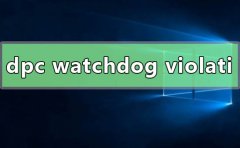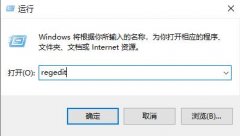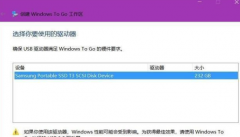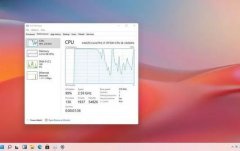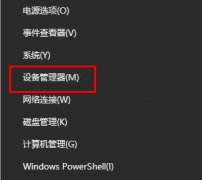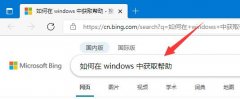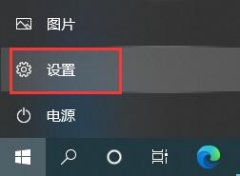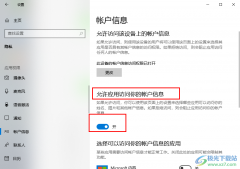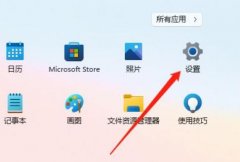很多小伙伴在使用电脑的过程中都会想要更改电脑的开机背景图片,这在win10系统中十分的简单,我们只需要进入Windows设置页面,然后在该页面中打开个性化选项,接着在锁屏界面设置页面中将背景设置为图片,然后点击浏览选项上传自己喜欢的图片,最后鼠标下划找到“在登录屏幕上显示锁屏界面背景图片”选项,将该选项的开关按钮点击开启即可。有的小伙伴可能不清楚具体的操作方法,接下来小编就来和大家分享一下Win10系统设置开机背景图片的方法。
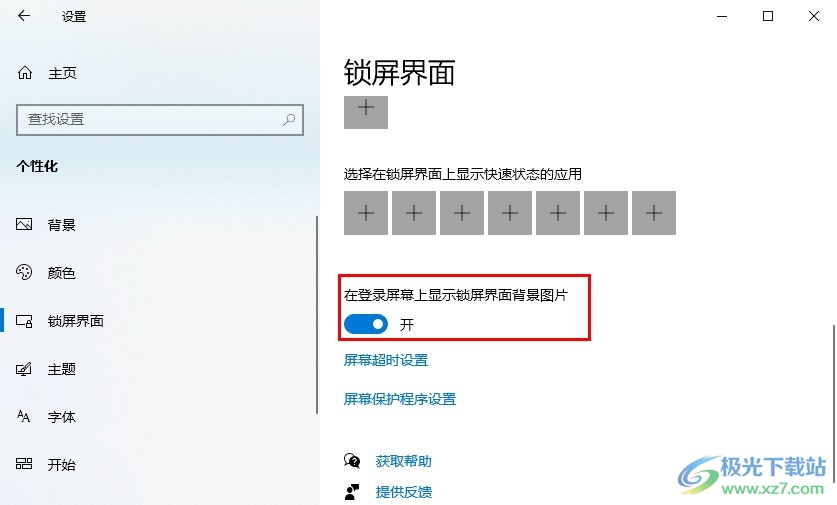
方法步骤
1、第一步,我们在桌面左下角点击打开“开始”按钮,然后在菜单列表中点击打开设置选项
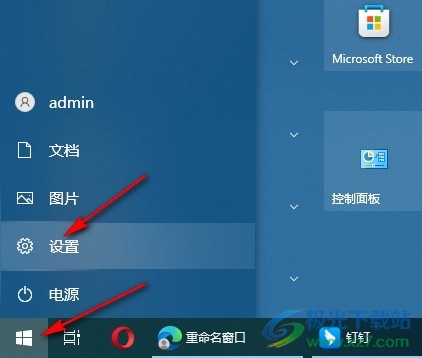
2、第二步,进入Windows设置页面之后,我们点击打开“个性化”选项

3、第三步,进入个性化设置页面之后,我们在该页面中点击打开“锁屏界面”选项,然后在右侧页面中打开背景选项,再在下拉列表中选择“图片”选项
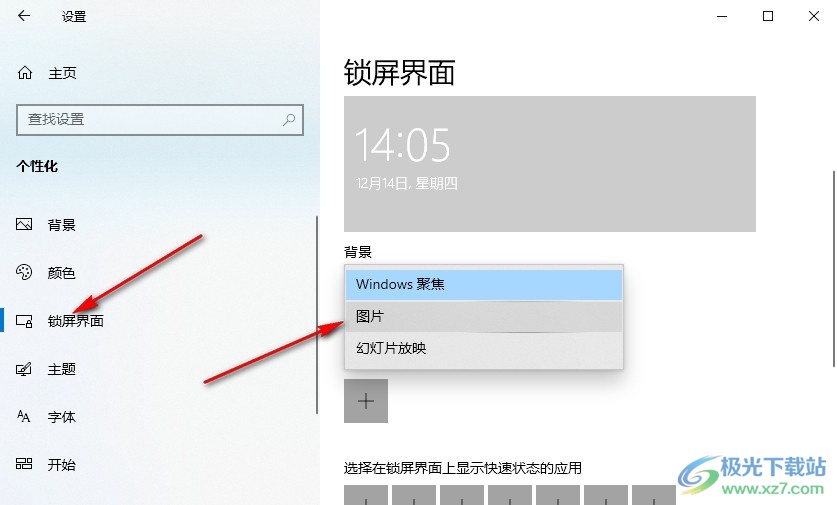
4、第四步,点击图片选项之后,我们再点击“浏览”选项,然后在文件夹中上传一张自己喜欢的图片
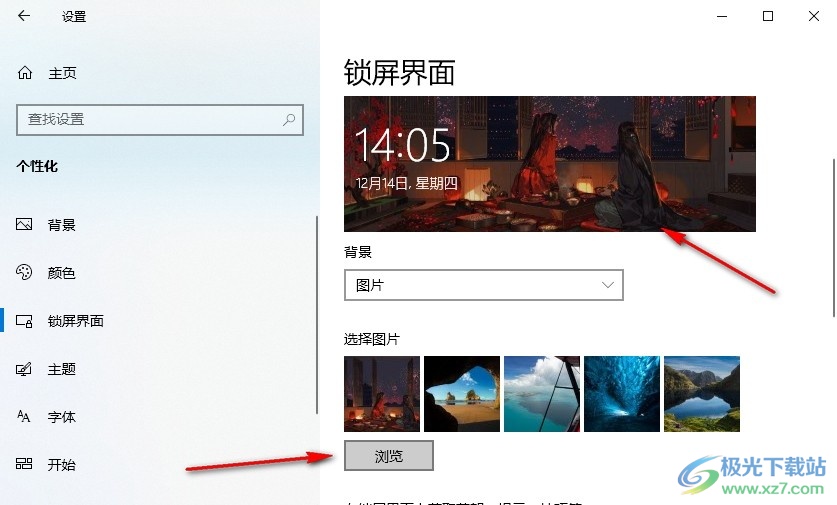
5、第五步,最后我们鼠标下划,然后点击打开“在登录屏幕上显示锁屏界面背景图片”的开关按钮即可
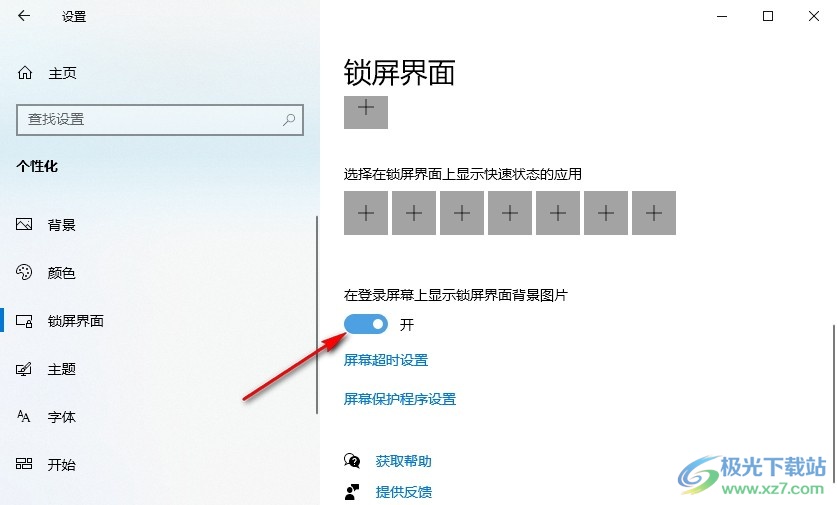
以上就是小编整理总结出的关于Win10系统设置开机背景图片的方法,我们在Win10系统的个性化设置页面中将锁屏界面的设置更改为图片,然后点击打开“在登录屏幕上显示锁屏界面背景图片”的开关按钮即可,感兴趣的小伙伴快去试试吧。